Appikonerna i aktivitetsfältet är programmerade att göraen sak som standard; ta fram ett förhandsgranskningsfönster med alla öppna fönster och växla till det du klickar på. Du kan finjustera registret och ändra dess beteende ganska mycket. Du kan till exempel ändra förhandsgranskningsstorleken eller byta ut förhandsvisningarna med en listvy. I båda fallen måste du välja fönstret som du vill växla till från listan. Om du automatiskt vill växla till det senaste aktiva fönstret i en app när du klickar på ikonen i aktivitetsfältet kan du göra det genom att göra en liten redigering av registret.
Byt till det senaste aktiva fönstret
Öppna registerredigeraren. Du kan använda Windows-sökning för att leta efter det, eller du kan skriva "regedit" i körrutan och köra det därifrån. Du behöver administratörsrättigheter för att göra ändringar i registret.
När du har öppnat registerredigeraren går du till följande plats;
HKEY_CURRENT_USERSoftwareMicrosoftWindowsCurrentVersionExplorerAdvanced
Högerklicka på avancerad tangent och välj Nytt> DWORD (32-bitars) värde från snabbmenyn. Namnge detta värde LastActiveClick. Dubbelklicka på den och ange 1 i rutan för värdedata i rutan som öppnas. Klicka på OK och stäng registerredigeraren.

Nu måste du starta om explorer.exe för att tillämpa ändringen. Det enklaste sättet att göra detta är från Task Manager. Öppna den och leta efter Windows Explorer på fliken Processer. Markera det och klicka på knappen Starta om längst ner.
När ditt aktivitetsfält och skrivbord returnerar kommer ändringen att ha tillämpats.
Hur det fungerar
Det här fungerar för windows i samma app. Låt oss säga att du har tre anteckningsblockfiler öppna på skrivbordet som visas nedan. Du minimerar var och en, en efter en. Så med exemplet och skärmdumpen nedan så minimerar du anteckningsfilen med '3' i den först, sedan den med '2' och sedan den med '1'. Detta betyder att det sista aktiva fönstret kommer att vara anteckningsfilen med '1' i den.
När alla tre fönstren har minimerats, närklickar du på anteckningsikonen i aktivitetsfältet, anteckningsboken med "1" i den återställs automatiskt. När du klickar på Notepad-ikonen igen kommer filen med '2' in att återställas, och när du klickar på den en gång till kommer filen med '3' i den att återställas.
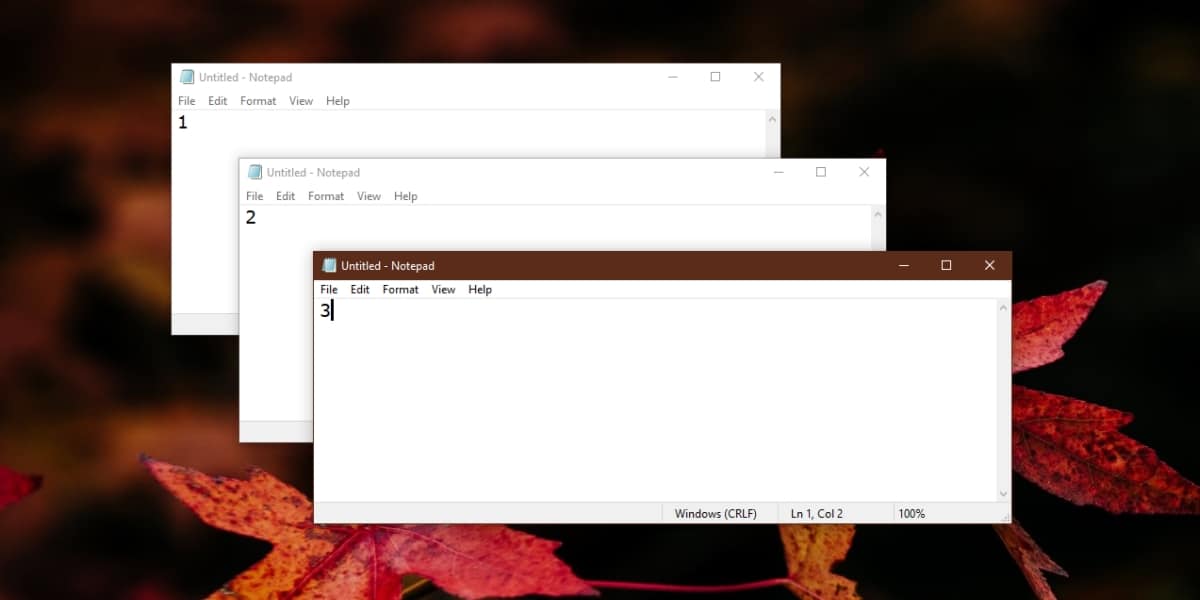
När du klickar på den en fjärde gång, och det inte finns några andra fönster kvar att återställa, börjar du klicka på appikonen genom att öppna fönstren i samma ordning som de återställdes i.












kommentarer